Come scaricare macOS 14 Sonoma | ENBLE
Guida per il download di macOS 14 Sonoma | ENBLE
Il macOS Sonoma di Apple (noto anche come macOS 14) ha una serie di nuove funzionalità entusiasmanti, tra cui la modalità di gioco, i widget per il desktop e una nuova modalità presentatore per le videochiamate. Il tuo Mac è pronto per questo? In tal caso, vorrai scaricarlo il prima possibile per sfruttare tutte le nuove funzionalità e miglioramenti della sicurezza. Assicurati di eseguire il backup delle tue informazioni più importanti prima di procedere, ma una volta pronto, ecco come scaricare macOS 14.
Verifica se il tuo Mac supporta macOS Sonoma
Prima di poter scaricare macOS Sonoma, è importante verificare se il tuo Mac è compatibile. Durante l’annuncio della nuova versione di macOS, Apple ha anche specificato quali Mac possono eseguirlo. Questi includono:
- MacBook Air dal 2018 in poi
- MacBook Pro dal 2018 in poi
- Mac Mini dal 2018 in poi
- Mac Pro dal 2019 in poi
- iMac dal 2019 in poi
- iMac Pro dal 2017 in poi
- Mac Studio dal 2022 in poi
Se il tuo MacBook o Mac è più vecchio di questi modelli, purtroppo macOS 13 Ventura è l’ultima versione di macOS che potrai scaricare. Se non hai ancora effettuato l’aggiornamento a quella versione, ecco come aggiornare il tuo Mac.
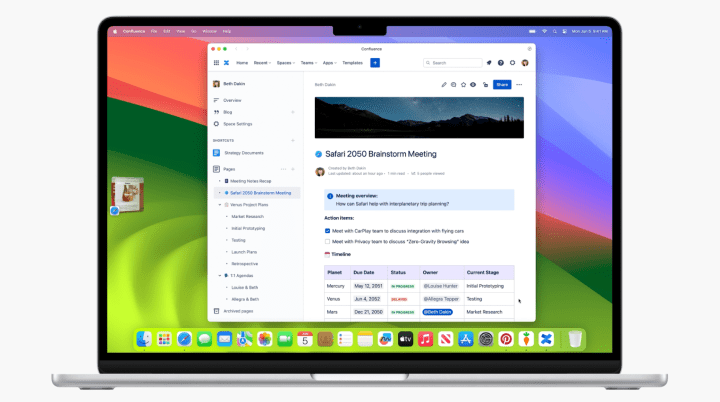
Scarica macOS Sonoma
Apple ha rilasciato macOS Sonoma in versione beta pubblica, il che significa che chiunque può provarlo se lo desidera. Farlo è gratuito e molto facile, e ti guideremo attraverso tutti i passaggi necessari di seguito.
Tieni presente che la versione beta pubblica di macOS Sonoma è ancora in fase di sviluppo, quindi è probabile che incontrerai vari bug e problemi se decidi di eseguirlo. Pertanto, è estremamente importante eseguire il backup del tuo Mac prima di installare la beta pubblica. Dovresti anche evitare di installarlo sul tuo computer principale, nel caso in cui qualcosa vada storto.
- 10 migliori laptop che abbiamo testato nel 2023 | ENBLE
- I migliori frullatori sotto i $100 per il 2023
- Il laptop Windows da 15 pollici costa $280 nella vendita di ritorno...
Detto questo, scopriamo come scaricare e installare la versione beta pubblica di macOS Sonoma.
Passo 1: L’installazione della versione beta pubblica di macOS Sonoma richiede l’iscrizione al programma Apple Beta Software. Se non l’hai ancora fatto, devi andare al sito web del programma Apple Beta Software, fare clic su “Iscriviti” e inserire il tuo nome utente e password di Apple ID.
Passo 2: Leggi i termini dell’accordo del programma Apple Beta Software e se tutto sembra buono per te, fai clic su “Accetto”.
Passo 3: Scegli la scheda macOS sotto l’intestazione “Guida al software beta” e seleziona “Iscrivi il tuo Mac” sotto l’intestazione “Inizia”.
Passo 4: Ora è il momento di eseguire il backup del tuo Mac per assicurarti di non perdere i tuoi dati nel caso in cui la beta non si installi correttamente.
Passo 5: Se stai eseguendo macOS Ventura 13.4 o versioni successive, apri l’app Impostazioni di sistema e scegli “Generali” > “Aggiornamento software”. Accanto a “Aggiornamenti beta”, fai clic sul pulsante “i” e seleziona l’ultima opzione di beta pubblica dal menu a tendina. Il tuo Mac effettuerà ora la scansione per la versione beta pubblica di macOS Sonoma. Quando la trova, seleziona “Aggiorna ora” per iniziare il download.
Passo 6: Una volta completato il download della versione beta pubblica di macOS Sonoma, dovrai riavviare il tuo Mac. Scegli “Riavvia ora” per avviare il processo di installazione. Il tuo Mac potrebbe riavviarsi diverse volte durante l’installazione, il che potrebbe richiedere del tempo.
Passo 7: Una volta completata l’installazione, il tuo Mac eseguirà la versione beta pubblica di macOS Sonoma. Riceverai una notifica dal tuo Mac per scaricare ulteriori aggiornamenti beta man mano che vengono rilasciati.
Vuoi sapere cosa puoi fare con la tua nuova installazione? Ecco alcune delle migliori funzionalità di macOS Sonoma che puoi provare.






